Beste 6 Mac for videoredigering [Hva du må vurdere før du kjøper]
Hva er den beste Macen for videoredigering, spesielt når du er designer? Hvis du bruker Final Cut Pro eller Adobe Premiere Pro til å redigere videoen, eller trenger å redigere HEVC-filene av høy kvalitet, bør avanserte enheter være det eneste valget, for eksempel 16 GB RAM for HD-medier, 6 GB eller mer for arbeidsflyter med 4K og høyere oppløsning av RAM, og DisplayHDR 400 for HDR-arbeidsflyter. Bare lær mer om anmeldelsen av den beste Mac-en for videoredigering og velg den ønskede deretter.
Guideliste
Topp 6 beste Mac for videoredigering Den beste programvaren for Mac for å gjøre videoredigering Vanlige spørsmål om den beste Macen for videoredigeringTopp 6 beste Mac for videoredigering: Fordeler og ulemper
1. MacBook Pro 16-tommers (M1 Pro, M1 Max)
MacBook Pro 16-tommers ble utgitt i oktober 2021 og ble kåret til den beste bærbare datamaskinen. Denne MacBook kan behandle tung videoredigering, spesielt hvis du trenger å redigere syv strømmer av en 8K-video uten å gjengi. Den er dobbelt så kraftig som 2020 M1 MacBook Pro på markedet.
Spesifikasjoner:
◆ Prosessor: Apple M1 Pro eller M1 Max.
◆ Minne: 16 GB, 32 GB, 64 GB.
◆ Lagring: 512 GB, 1 TB, 2 TB, 4 TB, 8 TB.
◆ Trykk på ID.
Fordeler
Utmerket batterilevetid i opptil 21 timer.
Best for 8K og 4K videoredigering.
Bedre utvalg av porter.
Ulemper
Enheten er tyngre enn den eldre modellen.
Prisen er for høy.
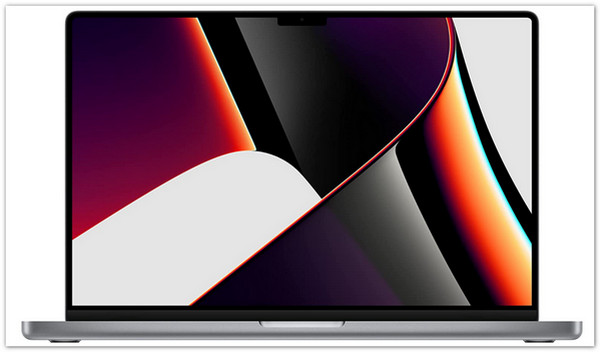
2. MacBook Air (M1, 2020)
Hvis du leter etter en rimeligere MacBook for videoredigering, er denne MacBook Air for deg. På slutten av 2020 oppgraderte Apple denne Mac-en, og nå kommer den med den samme ARM-baserte Apple M1-brikken du kan finne på MacBook Pro 13-tommeren. De kraftige funksjonene under panseret er unektelig enorme ettersom den effektivt behandler redigering av 4K-video i Final Cut Pro.
Spesifikasjoner:
◆ CPU: Apple M1.
◆ Skjerm: 13,3-tommers (diagonalt).
◆ Dimensjoner: 11,97 × 8,36 × 0,63 tommer.
◆ Lagring: 156 GB- 2TB SSD.
Fordeler
Raskere gjengivelse og lagring med SSD-stasjon.
Ekstremt bærbar som gjør videoredigering raskere.
Lavere pris med den beste kvaliteten som nyeste versjoner.
Ulemper
Webkamera er kun på 720p.
Begrensede spesifikasjoner.

3. Apple iMac 27-tommers (2020)
Denne Apple iMac er egnet for tunge videoredigerere. Det er en passende Mac for tung videoredigering da du kan maksimere RAM og lagring eller legge til en AMD Radeon Pro 5700 XT med 16 GB GDDR6-minnegrafikk. Det lar deg også forbedre lagringen ved å øke spesifikasjonene.
Spesifikasjoner:
◆ CPU: Opptil 3,6 Hz 10-kjerners Intek Core i9-prosessor.
◆ RAM: 8GB-128GB.
◆ Skjerm: 27-tommers (diagonal) Retina 5K-skjerm (5120 × 2880).
◆ Mål: 51,6 × 65,0 × 20,3 cm.
Fordeler
Konfigurerbar LED-bakgrunnsbelyst skjerm er konfigurerbar.
Imponerende 5K-skjerm.
Forbedret indre
Ulemper
Bare to Thunderbolt-porter er tilgjengelige.
Ekstra utgifter med SSD-oppgraderinger.

4. iMac (24-tommers, 2021)
Denne iMac-en har en massiv redesign i 2021, noe som gir den et dristig, tynnere og lettere utseende. 24-tommers iMac er det første skrivebordet med Apple-silisium som varierer i fargerike valg som oransje, grønn, blå, rosa osv. Du kan finne lignende spesifikasjoner som den nåværende MacBook Air og 13-MacBook Pro.
Spesifikasjoner:
◆ System-på-en-brikke: Apple M1-brikke.
◆ CPU / GPU: 8-kjerner / 8-kjerner.
◆ Lagring: 256 GB- 2TB SSD.
◆ Mål: 54,7 × 46,1 × 14,7 cm.
Fordeler
Utmerket skjermvisning.
Tynn som 11,5 mm skjermstørrelse.
1080p HD-kamera.
Ulemper
Mangler porter.
Ikke kraftig som 2021 MacBook Pro-modeller.
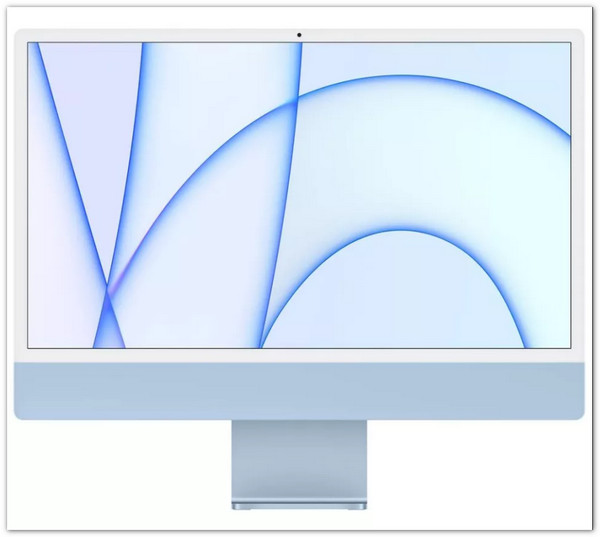
5. Apple Mac mini (M1, 2020)
Til tross for sin mindre størrelse, er den nye Apple Mac mini i stand til videoredigering. Den beste egenskapen til Mac mini er Apple M1-brikken med 8-kjerners og 16-kjerners Neural Engine. I tillegg inkluderer den fire utvidelsesporter for enten USB eller Thunderbolt ekstern lagring. Med den nylige oppgraderingen kan du gjøre videoredigering uten grenser.
Spesifikasjoner:
◆ CPU: Apple M1-brikke med 8-kjerner.
◆ Grafikk: Integrert 8-kjerne.
◆ RAM: 8 GB - 64 GB samlet minne.
◆ Lagring: 256GB - 2TB SSD.
Fordeler
Utmerket ytelse.
Den nye M1-maskinvaren har et lovende potensial.
Støtte 2 skjermer samtidig.
Ulemper
Begrenset intern lagring.
Kan ikke bruke eGPUer.

6. Apple iMac Pro
Den mest episke iMac for videoredigering er den 27-tommers 5K Retina-skjermen. Apple iMac Pro er en avansert Mac-enhet med overlegen grafikk. Den lar deg lagre mange 4K-videoer med 1 TB til 4 TB intern SSD-lagring. Dessuten øker den innebygde skjermen ytelsen din ettersom den viser en 5K-oppløsning. Du kan alltid beskjære et skjermbilde på Mac med optimal kvalitet.
Spesifikasjoner:
◆ Prosessor: 8-, 10- eller 8-kjerner.
◆ Størrelse: (h) 51,6 cm × (b) 65,0 cm.
◆ Skjerm: 27-tommers 5K-skjerm.
◆ Turbo Boost: opptil 4,5 GHz.
Fordeler
Utrolig rask og kraftig.
Stille ytelse.
Tilbyr mange porter for eksterne enheter.
Ulemper
For dyrt.

Den beste programvaren for Mac for å gjøre videoredigering
Hver filmskaper har ønsket om Mac og dens videoredigeringsfunksjoner. Men de fleste potente MacBook-er, spesielt de nylig utgitte, er ikke billige å kjøpe. Betyr det at du ikke kan profesjonelt redigere videoen din? Nei! Fordi AnyRec Video Converter støtter deg. Den profesjonelle programvaren du kan laste ned til en eldre Mac-versjon, men vil faktisk redigere videoen din med kvalitet. Funksjonene inkluderer redigeringsverktøy for å kutte, trimme, øke volumet og endre videokoderen med bare noen få klikk. Hvis du fortsatt sparer for å kjøpe den MacBook Pro, kan du bruke AnyRec Video Converter som alternativ.

Beste alternative programvare for høykvalitets videoredigering på Mac.
Forbedre videokvaliteten ved å fjerne videostøy, redusere videorystelser osv.
Tilby andre funksjoner som collage maker, konvertering, MV maker og mer.
Aktiver for å redigere videoer til HD, UHD, 4K, 5K og til og med 8K-oppløsning.
100% Sikker
100% Sikker
Slik bruker du AnyRec Video Converter på Mac for videoredigering:
Trinn 1.Gratis nedlasting, installer og start AnyRec Video Converter på din Mac. Ved å klikke på "Legg til" eller "Legg til filer"-knappen kan du importere en kildevideofil fra din lokale mappe.
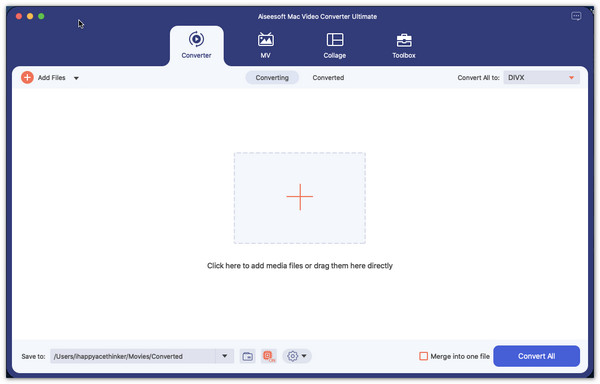
Steg 2.Når videofilen er lastet opp, klikk på "Rediger"-knappen med "Magic Stick"-ikonet under videofilen. Deretter kan du endre sideforholdet, bruke filtre og justere volumet i popup-vinduet. Klikk på "OK"-knappen for å fortsette etter at du er ferdig med redigeringen.
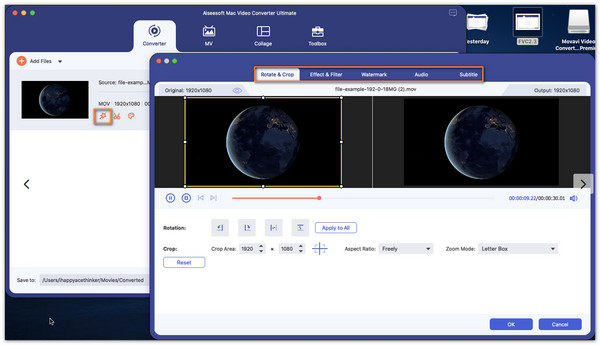
Trinn 3.Klikk på "Klipp"-knappen med "Saks"-ikonet for å trimme videofilen. Der kan du dele videoen i flere segmenter, og bruke fade-in og ut-effekter og andre raffinerte effekter. Når du har gjort det, klikker du på "Lagre"-knappen nedenfor og går videre.
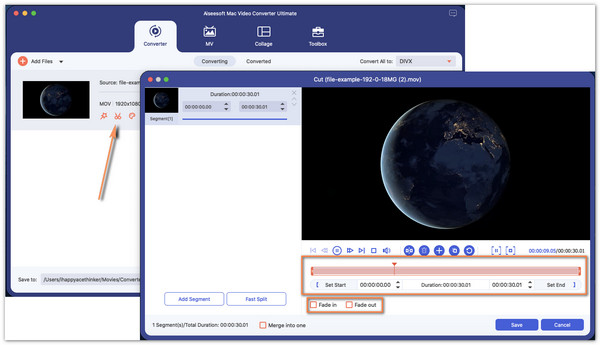
Trinn 4.Du kan oppskalere oppløsning, optimere lysstyrke og kontrast, fjerne videostøy og redusere videoristing ved å klikke på "Forbedre video"-knappen med "Palett"-ikonet. Bare klikk på den firkantede boksen for å bruke disse effektene. Du kan se et kort klipp av den redigerte videoen på "Forhåndsvisning"-knappen. Når du er ferdig, klikker du på "Lagre"-knappen.
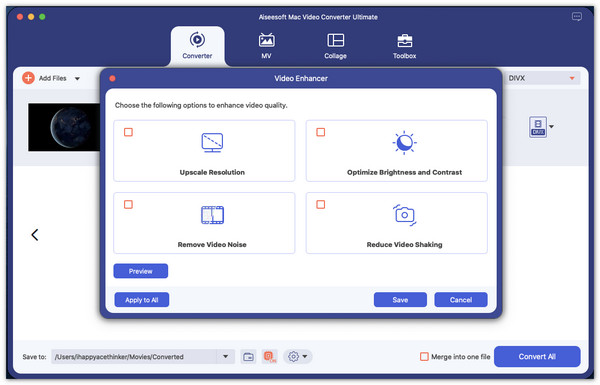
Trinn 5.Nå kan du klikke på rullegardinlisten "Lagre til" for å velge en destinasjonsmappe for filene dine. Klikk deretter på "Konverter alle"-knappen for å begynne å bruke alle effekter. Destinasjonsmappen vil hoppe ut når den er ferdig.
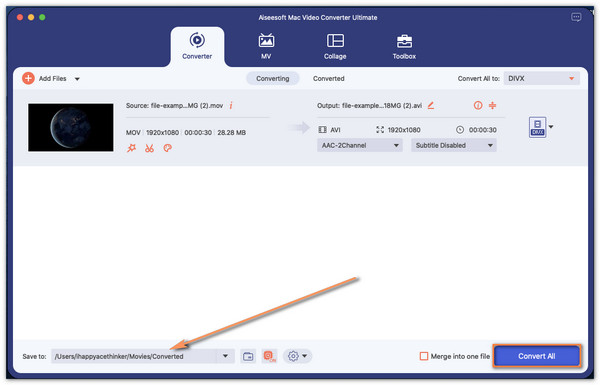
Vanlige spørsmål om den beste Macen for videoredigering
-
Hva trenger jeg på Mac for videoredigering?
Hvis du videoredigerer offline, trenger du minst 4 GB RAM på Mac-en din siden aktiviteten krever mer lagringsplass. For tyngre oppgaver trenger du 8 GB for å redigere, for eksempel 4K, eller jobbe med 3D og 360-graders video.
-
Hva bør jeg vurdere når jeg kjøper Mac for videoredigering?
For nybegynnere kan du starte med et utmerket grafikkort for å bruke RAM-en din til grafikk av høy kvalitet som du vil bli gjengitt raskt. Sjekk deretter den beste prosessoren som vil håndtere alle detaljer i videoen din. Og selvfølgelig er RAM elementet du trenger for å bryte ytelsen.
-
Hva er bedre for videoredigering, M1 eller Intel?
M1 burde være et bedre valg. Apples nyeste M1-prosessor, den er vakkert slank og kan kjøpes i syv forskjellige fargealternativer. Dessuten gjør den store skjermstørrelsen, den imponerende bildekvaliteten og de kraftige spesifikasjonene den til det perfekte valget.
Konklusjon
For å konkludere, kan du kjøpe den beste Mac-en for effektiv videoredigering eller lage en lysbildefremvisning for TikTok. Når du kjøper den beste enheten, kan det være mange ting å vurdere, men du kan ta deg god tid. Du kan også vurdere å bruke et nedlastbart verktøy som AnyRec Video Converter for å redigere videoen din på en eldre versjon av Mac. Du kan prøve den gratis prøveversjonen ved å laste den ned fra nettstedet.
